Gasthörer/innen
- Sie befinden sich auf der Startseite des Bewerbungswizards.
- Wählen Sie den gewünschten Studienbeginn und klicken Sie auf die Schaltfläche .
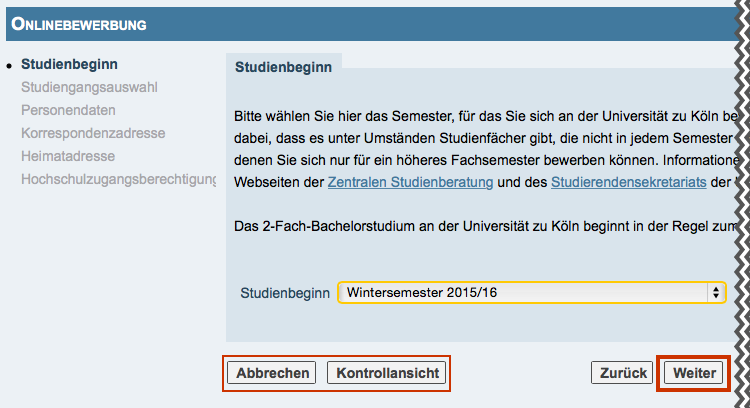
Hinweis: Über die Schaltflächen Abbrechen und Kontrollansicht können Sie jederzeit im Bewerbungswizard den Bewerbungsprozess abbrechen oder die schon eingegebenen Daten kontrollieren.
3. Geben Sie die nachfolgend genannten Angaben zur "Studiengangsauswahl" ein und klicken Sie anschließend auf die Schaltfläche Weiter.
- Wählen Sie in den Auswahlfeldern und jeweils "Gasthörerstudium" aus.
- Bei wählen Sie bitte die Fakultät, an der Sie die meisten Veranstaltungen besuchen möchten (z.B. die Humanwissenschaftliche Fakultät). Sie sind als Gasthörer/in auf diese Fakultät nicht festgelegt, sondern können auch an anderen Fakultäten Veranstaltungen besuchen.
- Als wählen Sie "1 - Unbeschränkte Zulassung" und
- als "Kein Abschluss".
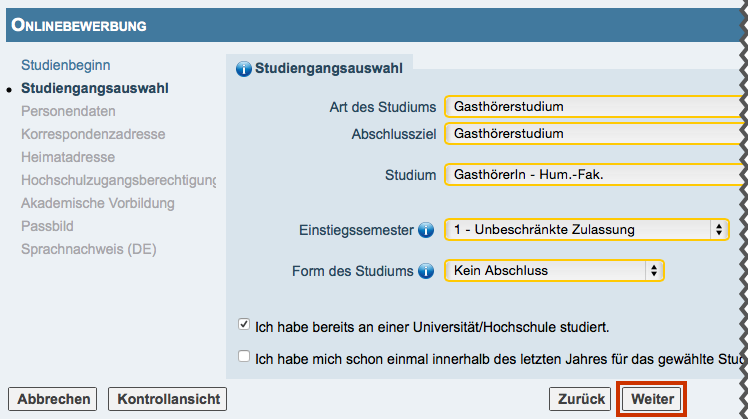
4. Auf der Seite "Personendaten" werden die Daten angezeigt, die Sie bereits bei der Erstellung des Bewerbenden-Accounts hinterlegt haben. Bitte ergänzen Sie die Daten und klicken Sie auf die Schaltfläche Weiter.
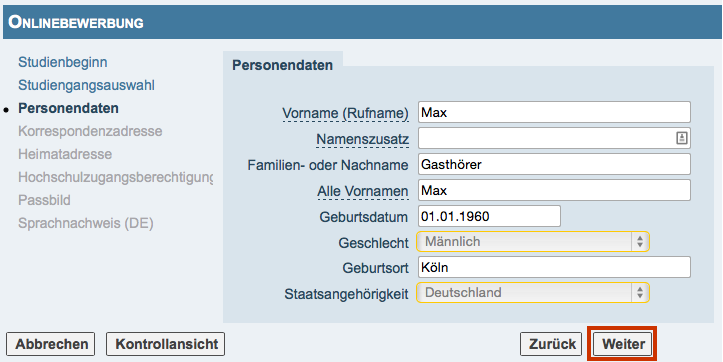
5. Füllen Sie auf den Seiten "Korrespondenzadresse" und "Heimatadresse" bitte mindestens alle gelb umrandeten Felder aus.
Wenn Ihre Heimatadresse Ihrer Korrespondenzadresse entspricht, können Sie dies auf der Seite "Korrespondenzadresse" markieren und müssen die Daten nur einmal eingeben.
6. Ihnen wird im nächsten Schritt eine Kontrollansicht Ihrer Bewerbung angezeigt. Kontrollieren Sie Ihre Daten gründlich!
- Klicken Sie auf die Schaltfläche Zurück, um fehlerhafte Daten zu korrigieren. Ihre eingegebenen Daten gehen dabei nicht verloren.
- Setzen Sie den am Ende der Kontrollansicht und klicken Sie auf die Schaltfläche Senden, um Ihre Bewerbung elektronisch zu übermitteln.
Achtung: Nach dem Senden der Bewerbung ist eine Korrektur Ihrer Daten nicht mehr möglich.
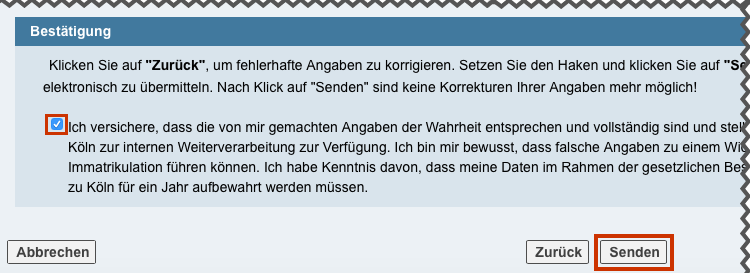
7. Klicken Sie auf die Schaltfläche Weiter, um den Status Ihrer Bewerbung einzusehen.
8. Als Gasthörer/in erhalten Sie automatisch eine Zulassung, da die Studienvoraussetzungen erfüllt sind. Damit Ihnen automatisch eine Matrikelnummer zugewiesen werden kann, wird bei den Gasthörer/innen die Annahme des Studienplatzes automatisch verbucht. Im Abschnitt "Studienplatzangebot" können Sie sich Ihren Zulassungsbescheid herunterladen.
Hinweis: Ihre Matrikelnummer finden Sie auf Ihrem Zulassungsbescheid unten rechts sowie auf dem Antrag auf Zulassung und unter dem Link Semesterbeitrag.

9. Im Abschnitt "Einschreibung" klicken Sie bitte auf Semesterbeitrag.
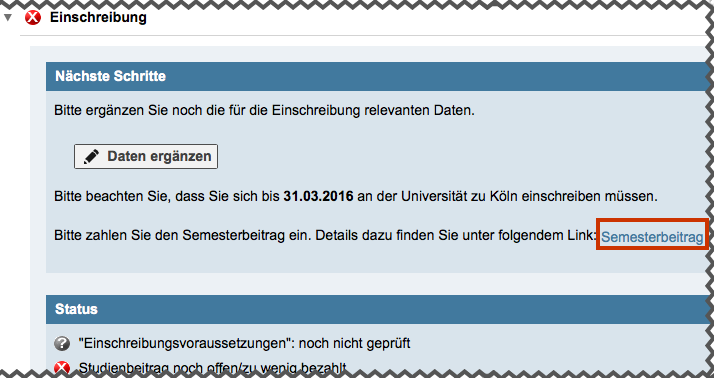
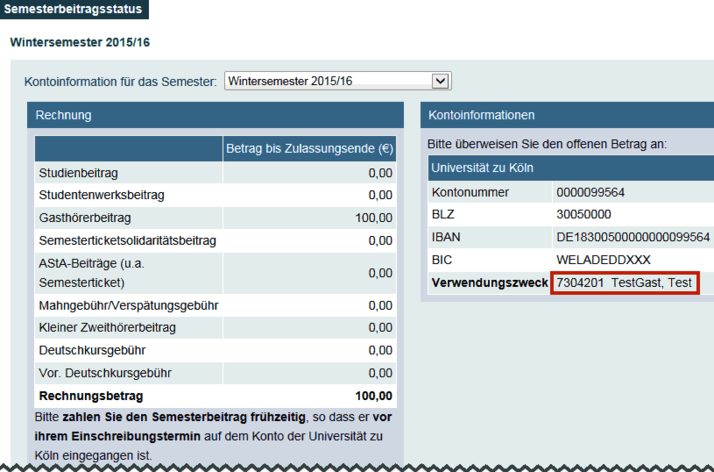
Hinweis: Bitte beachten Sie die korrekte Angabe des Verwendungszwecks.
10. Bitte überweisen Sie den Semesterbeitrag in Höhe von 100,00 Euro. Die Bankverbindung wird Ihnen im Fenster "Semesterbeitragsstatus" angezeigt.
Bankverbindung:
Empfänger: Universität zu Köln
Kto-Nr: IBAN: DE18 3005 0000 0000 0995 64
BLZ: BIC: WELADEDD XXX
Bank: Helaba (Landesbank Hessen-Thüringen)
Als Verwendungszweck geben Sie bitte an: Matrikelnummer Nachname, Vorname
Achtung: Zwischen der Matrikelnummer und dem Nachnamen darf kein Komma eingefügt werden!
Sobald der Semesterbeitrag verbucht worden ist, können Sie sich in KLIPS 2.0 über die Applikation Ausdrucke für Studierende die Gasthörerbescheinigung für das jeweilige Semester ausdrucken.
11. Danach drucken Sie den Antrag auf Einschreibung aus und laden den unterschriebenen Antrag auf Einschreibung in Ihrer Bewerbung hoch.
12. Nachdem der von Ihnen gezahlte Semesterbeitrag bei Ihrer Matrikelnummer verbucht wurde und Sie den Antrag auf Einschreibung in Ihrem Bewerbenden-Account hochgeladen haben, müssen Sie abschließend Ihre Einschreibung über das Kontaktformular für die Einschreibung online beantragen. Laden Sie sich dazu bitte zunächst die Erklärung in Ihrem Bewerbendenaccount herunter. Nachdem Sie diese gelesen und verstanden haben, laden Sie die Erklärung bitte ebenfalls unterschrieben wieder hoch. (Bei der Erklärung handelt es sich noch nicht um das Kontaktformular für die Einschreibung!)
13. Über die Schaltfläche Meine Bewerbungen (oben in der Statusansicht) gelangen Sie zu der Übersicht Ihr Bewerbung.
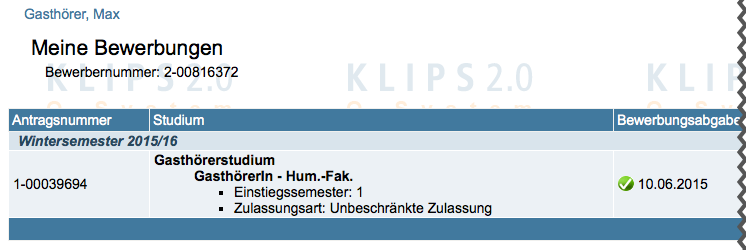
14. In der Spalte "Aktionen" in der Übersicht "Meine Bewerbungen" können Sie über das Icon ![]() den Status Ihrer Bewerbung einsehen. Über das Icon
den Status Ihrer Bewerbung einsehen. Über das Icon ![]() sehen Sie die Zusammenfassung Ihres Antrages.
sehen Sie die Zusammenfassung Ihres Antrages.
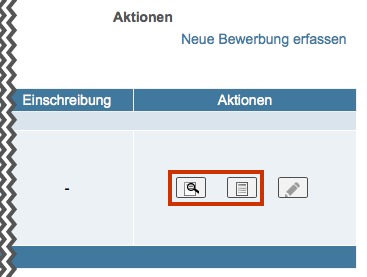
15. Ihre Online-Bewerbung ist abgeschlossen.
Hinweis: Sie können Ihre Bewerbung/en jederzeit abrufen, indem Sie sich mit Ihrem Basis-Account in KLIPS 2.0 anmelden.